
- Autor Lynn Donovan [email protected].
- Public 2023-12-15 23:47.
- Zadnja promjena 2025-01-22 17:26.
Pregledajte i izbrišite povijest pretraživanja u Google Krom
Za pregled web povijest u Google Chrome, kliknite za otvaranje izbornika? u gornjem desnom kutu prozora i odaberite Povijest , a zatim kliknite Povijest drugi put.
U vezi s tim, kako mogu pronaći povijest svog preglednika?
Koraci
- Otvorite Google Chrome. To je crvena, žuta, zelena i plava kružna ikona.
- Kliknite ⋮. Ova se opcija nalazi u gornjem desnom kutu prozora.
- Odaberite Povijest. Vidjet ćete ovu opciju pri vrhu padajućeg izbornika.
- Kliknite Povijest. Nalazi se na vrhu skočnog izbornika.
- Pregledajte svoju povijest pregledavanja.
Nakon toga, postavlja se pitanje kako mogu izbrisati svoju povijest pretraživanja s Googlea? Kako mogu izbrisati svoju povijest Google preglednika:
- Na računalu otvorite Chrome.
- U gornjem desnom kutu kliknite Više.
- Kliknite Povijest.
- Na lijevoj strani kliknite Izbriši podatke pregledavanja.
- Na padajućem izborniku odaberite koliko povijesti želite izbrisati.
- Označite okvire za informacije koje želite da Google Chrome izbriše, uključujući "povijest pregledavanja".
Ovdje, sprema li Google moju povijest pretraživanja?
Ovdje možete isključiti povijest pretraživanja , dakle Google navika uštedjeti budućnost pretraživanja . Možete izbrisati svoje povijesti iz Googleove baze podataka ili jednostavno uklonite određene stavke iz nedavnog povijesti . Ovaj čini međutim, ne odustajete od praćenja oglasa. Samo se rješava potencijalno neugodnog ili štetnog povijesnog zapisa.
Kako mogu izbrisati sve tragove internetske povijesti?
Pregledajte svoju povijest pregledavanja i izbrišite određene stranice
- U Internet Exploreru odaberite gumb Favoriti.
- Odaberite karticu Povijest i odaberite kako želite vidjeti svoju povijest odabirom filtra s izbornika. Da biste izbrisali određene stranice, desnom tipkom miša kliknite web-mjesto s bilo kojeg od ovih popisa, a zatim odaberite Izbriši.
Preporučeni:
Kako mogu pronaći povijest koda Visual Studio?

Ovaj prozor možete otvoriti iz "Goto–> Povijest navigacije" ili jednostavnim pritiskom Ctrl + Tab. Ovo će dovesti do popisa svih prethodno navigiranih datoteka u Visual Studio Code. Sada se možete pomicati kroz popis i odabrati određenu datoteku
Kako mogu vidjeti privatnu povijest pregledavanja na Macu?

Povijest privatnog pregledavanja u Safariju nije zaboravljena. Otvori Finder. Kliknite na izbornik "Idi". Držite tipku opcija i kliknite "Knjižnica" kada se pojavi. Otvorite mapu Safari. Unutar mape pronađite "WebpageIcons. db” datoteku i povucite je u svoj preglednik SQLite. Kliknite karticu "Pregledaj podatke" u prozoru SQLite. Odaberite “URL stranice” iz izbornika Tablica
Nastavlja li ISP povijest pregledavanja?
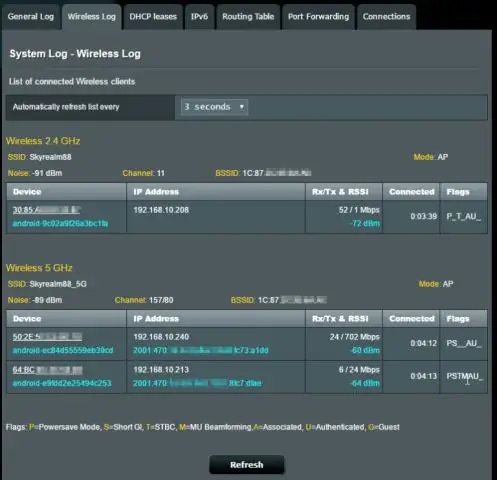
Vaš ISP ne može vidjeti vašu povijest pregledavanja putem VPN-a, ali je može vidjeti vaš poslodavac. Iako bi vam svi trebali omogućiti da maskirate svoju aktivnost od vašeg ISP-a i web-mjesta koje posjećujete, neki od njih mogu zapravo voditi vlastite zapisnike vaših aktivnosti pregledavanja
Kako mogu pronaći svoju povijest pregledavanja u operi?

Za pregled povijesti pregledavanja u Opera U prozoru preglednika Opera kliknite gumb izbornika Opera u gornjem lijevom kutu prozora i odaberite Povijest da biste otvorili karticu Povijest. Ili upotrijebite tipkovnički prečac Ctrl+H
Kako mogu pronaći svoju povijest lozinki za Firefox?

Za pregled spremljenih lozinki u Firefoxu, odaberite Opcije na izborniku Firefoxa. NAPOMENA: Dijaloški okvir Mogućnosti možete otvoriti odabirom Opcije na glavnom izborniku Firefoxa ili u podizborniku. U dijaloškom okviru Opcije kliknite gumb Sigurnost na vrhu. U okviru Lozinke kliknite Spremljene lozinke
